Endre disse 6 innstillingene for å stoppe nye Android-apper fra å spore deg!

Hvis du ikke har sjekket personverninnstillingene dine på en stund, er det nå på tide å forhindre fremtidig sporing før den starter.
Lær hvordan du administrerer kredittkort i Google Play med denne opplæringen.
Følg disse enkle trinnene for å redigere betalingsmåtene dine i Google Play.
du må åpne Google Play Butikk-appen på telefonen.
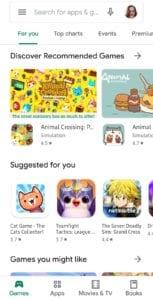
Google Play-butikk
Trykk på Meny-knappen og velg alternativet Betalingsmåter. Her ser du dine gjeldende betalingsmåter, du kan legge til flere, eller fjerne eller redigere alternativer også.
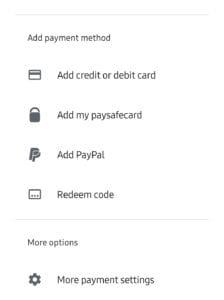
Betalingsalternativer
Å legge til:
For å legge til et nytt kredittkort eller annen betalingsmåte, er alt du trenger å gjøre å trykke på det relevante alternativet. For å legge til et kredittkort, trykk på alternativet Legg til kreditt- eller debetkort. Du kan også legge til andre betalingsmåter – for eksempel PayPal, paysafecard og mer. Følg trinnene du har fått for å legge til betalingsmåten din.
Når det gjelder et kredittkort, må du oppgi kortnummeret, utløpsdatoen og CVV, og bekrefte at du vil legge til kortet på kontoen din.
Slik fjerner eller redigerer du:
Hvis du vil fjerne eller redigere en eksisterende metode, må du trykke på alternativet Flere betalingsinnstillinger nederst. Du blir ført til et nettleservindu, og du kan bli bedt om å logge på Google Pay. Du vil igjen se de eksisterende betalingsalternativene dine.
Nederst finner du alternativet for å fjerne en eksisterende betalingsmåte, eller å redigere den.
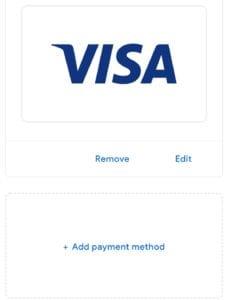
Fjern eller rediger
Trykk på Fjern-alternativet og bekreft det for å bli kvitt en betalingsmetode. For å redigere den, trykk på Rediger-knappen. Du vil kunne endre ting som faktureringsadressen, kontoinnehaverens navn, og du kan også rette opp eventuelle problemer med kortnummeret.
Tips: Hvis du vil endre noe i det hele tatt, må du bekrefte med CVV-koden din – selv om det bare er en endring i faktureringsadressen.
Hvis du ikke har sjekket personverninnstillingene dine på en stund, er det nå på tide å forhindre fremtidig sporing før den starter.
Det finnes en måte å nyte iMessage (en av de beste funksjonene i Apple-økosystemet) uten å måtte gi opp Android-telefonen din.
Chrome på Android er en flott nettleser rett fra boksen, men du kan gjøre den enda bedre. Disse tipsene og funksjonene vil hjelpe deg med å surfe raskere på nettet.
Når du sammenligner smarttelefoner fra nesten to tiår siden og i dag, kan du ikke unngå å legge merke til at de har blitt verre på en rekke måter.
Nåværende Android-enheter er utstyrt med funksjonen for å dele WiFi-passord med svært enkle trinn, noe som hjelper deg med å raskt sende passord til de som ønsker tilgang.
Å bytte til Samsung er som å åpne en skjult skattekiste. Selv om standardoppsettet er greit, kan noen få raske justeringer av innstillingene gjøre telefonen din til en enhet du ikke kan legge fra deg.
Sammenlignet med filbehandlingsprogrammer på PC-plattformer på Windows, Linux eller Mac OS, er mobile filbehandlingsprogrammer tilpasset mobilkonfigurasjoner. Liten betyr imidlertid ikke svak.
Det er mange grunner til at Android-telefonen din ikke kan koble til mobildata, for eksempel feil konfigurasjonsfeil som forårsaker problemet. Her er en veiledning for å fikse feil med mobildatatilkobling på Android.
I årevis har Android-spillere drømt om å kjøre PS3-titler på telefonene sine – nå er det virkelighet. aPS3e, den første PS3-emulatoren for Android, er nå tilgjengelig i Google Play Store.
Til tross for Apples stramme økosystem, har noen gjort Android-telefonene sine om til pålitelige fjernkontroller for Apple TV-en sin.








